6.4 その他のアップデート方法
6.4.1 PCA自動アップデートサブスクからのアップデート
PCA自動アップデートサブスクを起動すると、アップデートの確認が行われます。
最新の更新プログラムが公開されている場合、ソフトをアップデートできます。
参照
アップデートの詳細は、「7.1.1 アップデートの実行」をご参照ください。
6.4.2 プログラムをダウンロードしてアップデート
PCAホームページから最新のプログラムをダウンロードしてアップデートできます。
PCAホームページから最新のプログラムをダウンロードしてアップデートする場合
クライアントアップデートの管理によってアップデートを制御されているクライアントコンピューターでも、ホームページからダウンロードしてアップデートする場合は、アップデートの制御はされずにアップデートできます。
PCAクラウドまたはPCAサブスク(nw)をご利用の場合は、管理者にご確認の上、アップデートを実行してください。
1. 最新製品本体プログラムのダウンロード
1) PCAホームページから、最新の製品本体プログラムをダウンロードします。
-
ダウンロードには開通案内に記載されている製造番号と、ご登録いただいたお客様の電話番号の入力が必要です。
2) 製品本体プログラムをダブルクリックします。
製品本体プログラムが自動で解凍され、セットアップの実行画面が表示されます。
-
セットアップの実行画面が表示されない場合は、解凍したフォルダ内にある「Setup.exe」をダブルクリックしてください。
-
「ユーザーアカウント制御」画面が表示された場合は、[はい]をクリックしてください。
2. ソフトのアップデート
1) [実行]ボタンをクリックします。
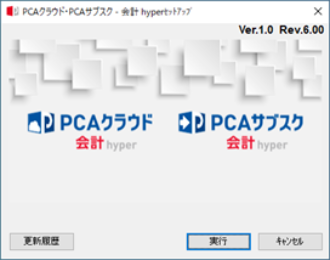
ソフトのセットアップウィザードが起動します。
2) [次へ]ボタンをクリックします。
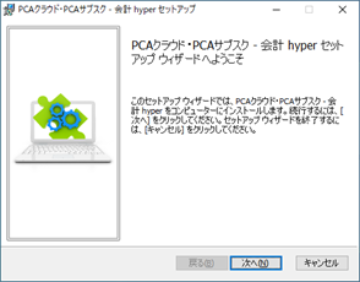
ソフトのアップデートが開始されます。
アップデートが完了すると、完了画面が表示されます。
3) [完了]ボタンをクリックします。
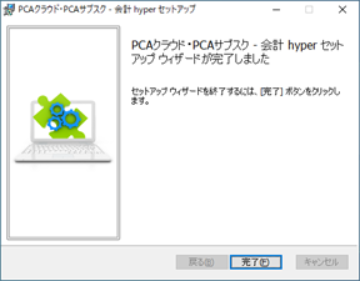
ソフトのアップデートが完了します。
システム領域の更新
管理者のコンピューターでソフトをアップデートした場合は、システム領域の作成・更新ウィザードが起動するので、システム領域を更新してください。
6.4.3 「バージョン情報確認」画面からのアップデート
管理者セットアップを実行した以下の製品では、ソフトの「バージョン情報」画面から最新の更新プログラムの存在を確認し、ソフトをアップデートできます。
-
PCAクラウド
-
PCAサブスク(スタンドアロン)
-
PCAサブスク(nw)
1) ソフトの[バージョン]をクリックします。
「バージョン情報」画面が表示されます。
-
メニューの[ヘルプ]→[バージョン情報]を選択しても、「バージョン情報」画面を表示できます。
2) [更新確認]ボタンをクリックします。
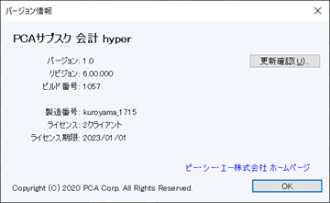
最新の更新プログラムの有無が確認されます。
最新の更新プログラムが存在する場合は、アップデートを実行できます。